Ako preložiť príbeh Instagramu, titulok, komentáre a životopis

Hovorí váš obľúbený influencer iným jazykom? Takto môžete preložiť ich príbeh Instagramu, titulky, komentáre a životopis.

Prehrieva sa alebo zamŕza váš iPhone počas používania? Problémov môže byť veľa, ale jednoduchý reštart iPhonu ich môže všetky vyriešiť. A či už máte dokonale neporušený iPhone alebo pokazený iPhone bez tlačidiel, podelíme sa o 4 najlepšie spôsoby reštartovania iPhone. Poďme.
Obsah
Metóda 1 – Tradičný reštart
Toto je jeden z najpopulárnejších spôsobov, ako reštartovať iPhone, ktorý používa väčšina používateľov. Kroky sú celkom jednoduché, poďme sa na ne pozrieť.
Plusy: Jediná metóda reštartovania, ktorá vášmu iPhonu poskytne odpočinok a nechá ho vychladnúť, pretože ho na chvíľu úplne vypne.
Mínusy: Je to zdĺhavé a časovo náročné, keďže ho musíte najskôr vypnúť a potom manuálne zapnúť, na rozdiel od telefónu s Androidom alebo Samsung Galaxy .
1. Stlačte bočné tlačidlo a jedno z tlačidiel hlasitosti a podržte ho, kým sa nezobrazí možnosti napájania.
Tip: Ak používate starší iPhone, ktorý má fyzické tlačidlo domov, jednoducho stlačte a podržte tlačidlo napájania , aby sa zobrazili možnosti napájania.
2. Posunutím ikony napájania doprava vypnite svoj iPhone.
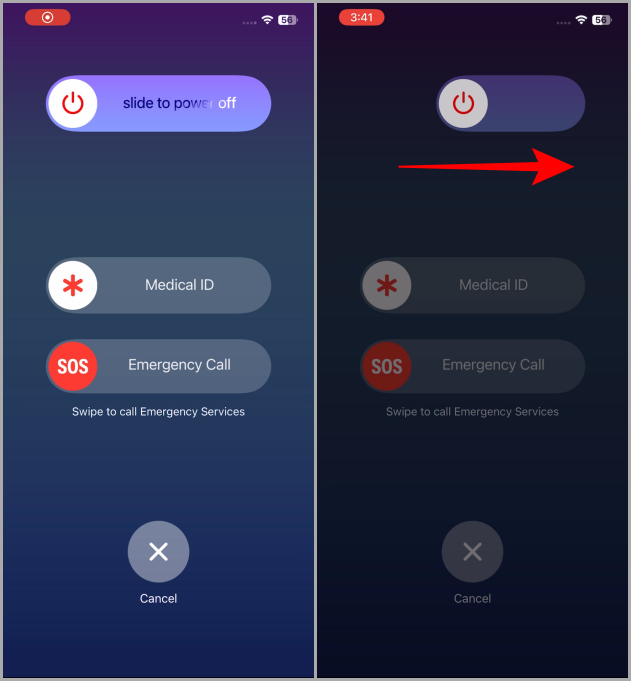
3. Keď je iPhone vypnutý, stlačte a podržte bočné tlačidlo , kým sa na obrazovke nezobrazí logo Apple.
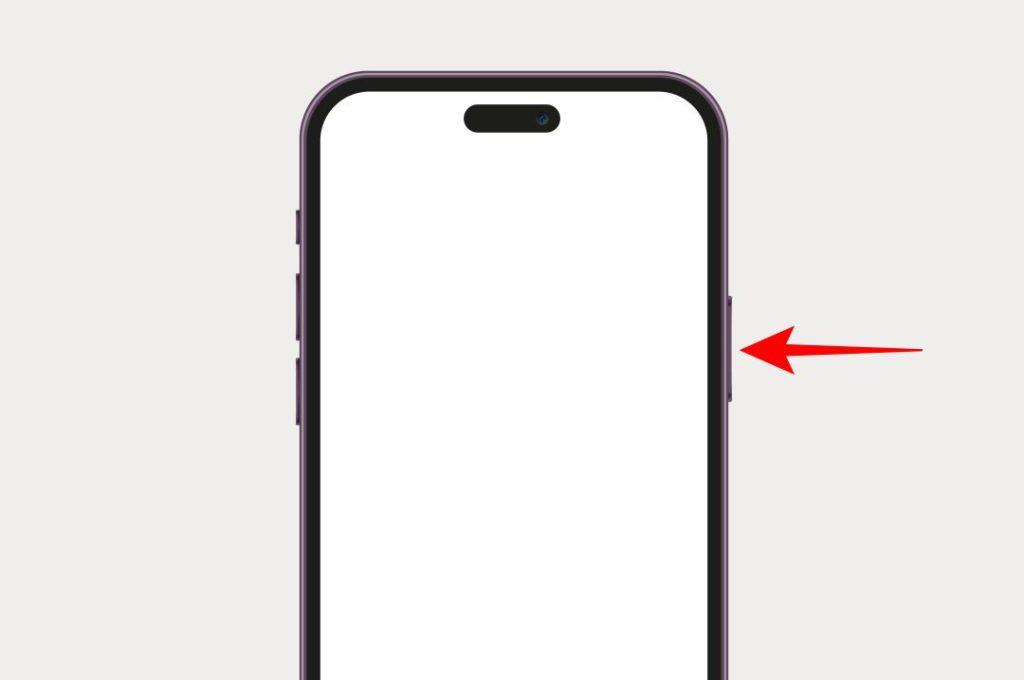
Metóda 2 – Vynútiť reštart
Ak váš iPhone občas zamrzne alebo prestane reagovať, vynútené reštartovanie iPhone vám môže skutočne pomôcť vrátiť sa späť na správnu cestu. Tu sú jednoduché kroky, ktoré treba dodržiavať.
Tip: Kroky na vynútenie reštartu staršieho iPhonu sú podobné tým novším, takže postupujte podľa nich.
Výhody: Funguje, aj keď váš iPhone nereaguje na dotyky.
Nevýhody: Strata niektorých neuložených údajov, ktoré boli predtým otvorené na obrazovke iPhone.
1. Stlačte raz tlačidlo zvýšenia hlasitosti .
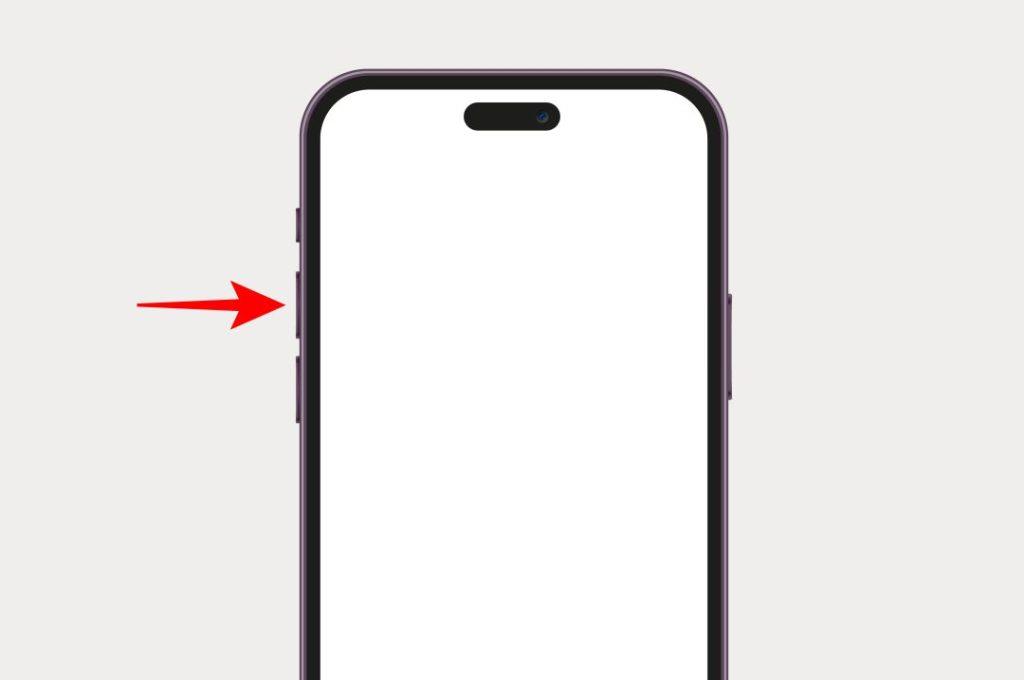
2. Teraz rýchlo stlačte tlačidlo zníženia hlasitosti na vašom iPhone.
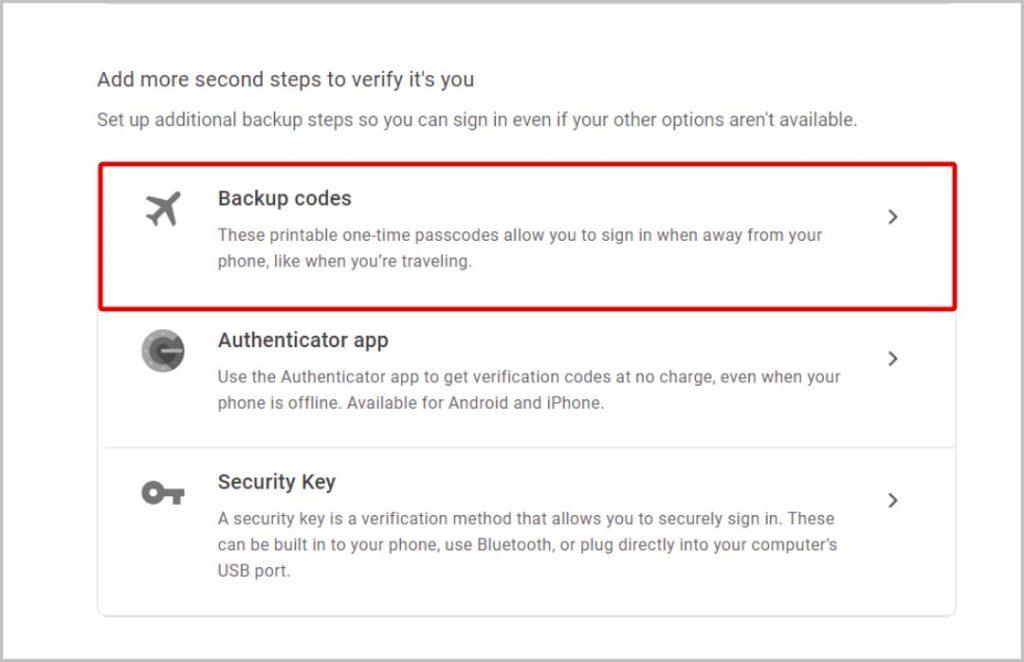
3. Potom držte bočné tlačidlo, kým neuvidíte logo Apple. Keď uvidíte, že logo Apple opustí bočné tlačidlo, váš iPhone si teraz vynúti reštart a automaticky sa znova zapne.
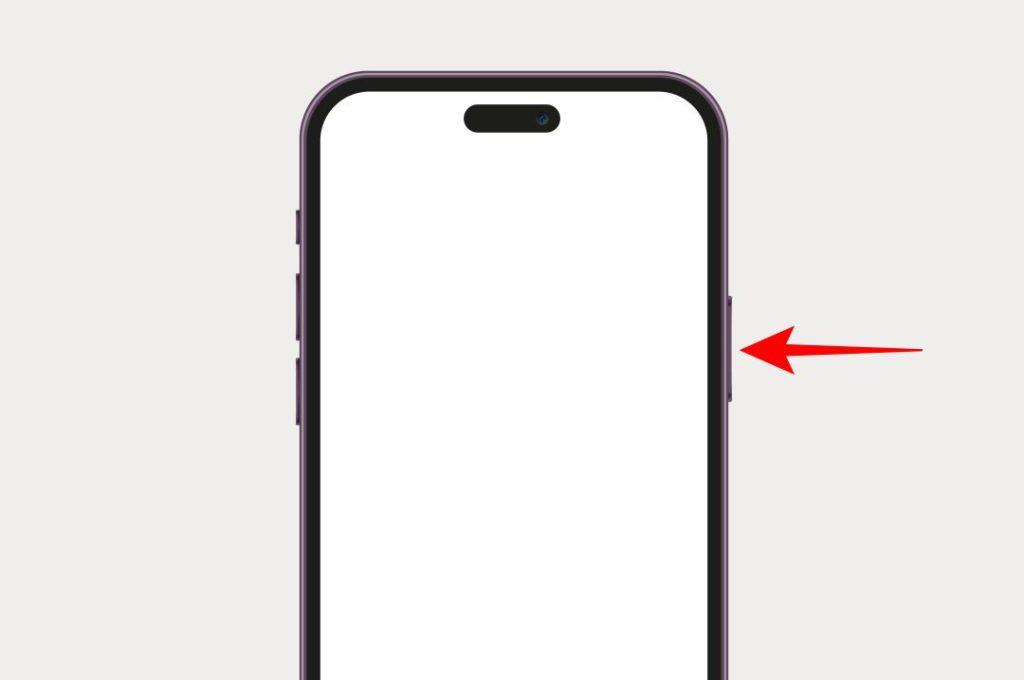
Prečítajte si tiež: 9 najlepších spôsobov, ako opraviť iPhone neustále sa reštartuje .
Metóda 3 - Reštartujte bez použitia tlačidiel
Ak sa nechcete trápiť pri metóde 1 alebo máte pokazený iPhone s chýbajúcimi tlačidlami, existuje ďalší spôsob, ako jednoducho reštartovať iPhone. Mnoho ľudí používa AssistiveTouch na navigáciu na svojich nefunkčných telefónoch iPhone a my na to budeme používať to isté. Najprv sa pozrime na kroky na aktiváciu AssistiveTouch na vašom iPhone, ak ešte nie, a potom sa naučíme, ako pomocou neho reštartovať váš iPhone.
Výhody: Po prvé, na reštart nie sú potrebné žiadne tlačidlá. Po druhé, nemusíte ho zapínať ručne.
Nevýhody: Niektorým ľuďom môže vadiť plávajúca loptička AssistiveTouch.
1. Otvorte Nastavenia na vašom iPhone.
2. Prejdite nadol a klepnite na Prístupnosť .
3. Teraz klepnite na Dotknite sa .
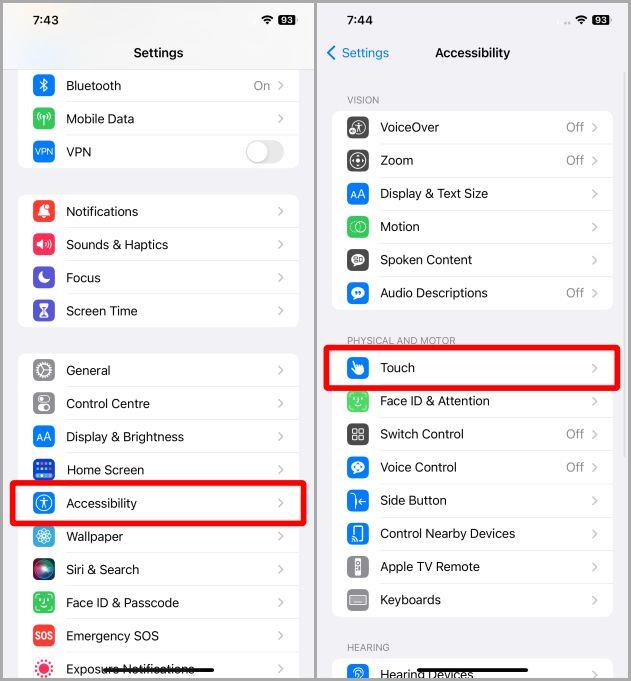
4. Klepnite na AssistiveTouch .
5. Zapnite prepínač s názvom AssistiveTouch .
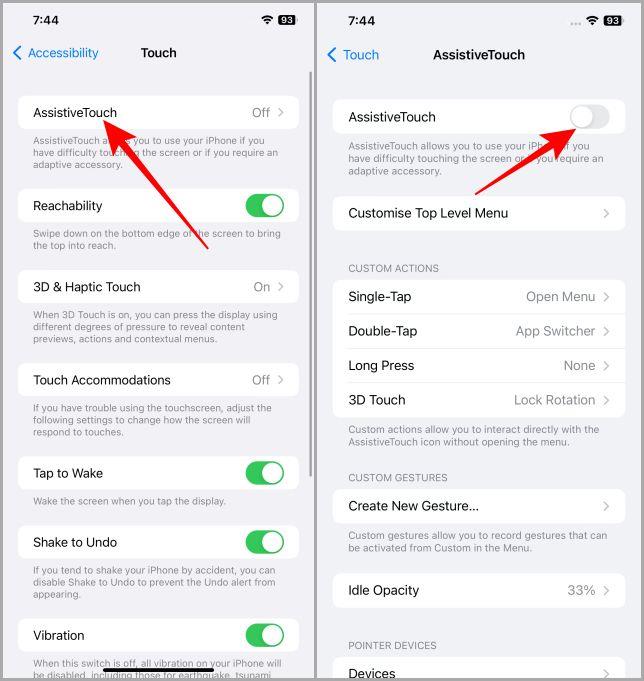
6. Teraz klepnite na Dlhé stlačenie v časti VLASTNÉ AKCIE.
7. Prejdite nadol a vyberte možnosť Reštartovať .
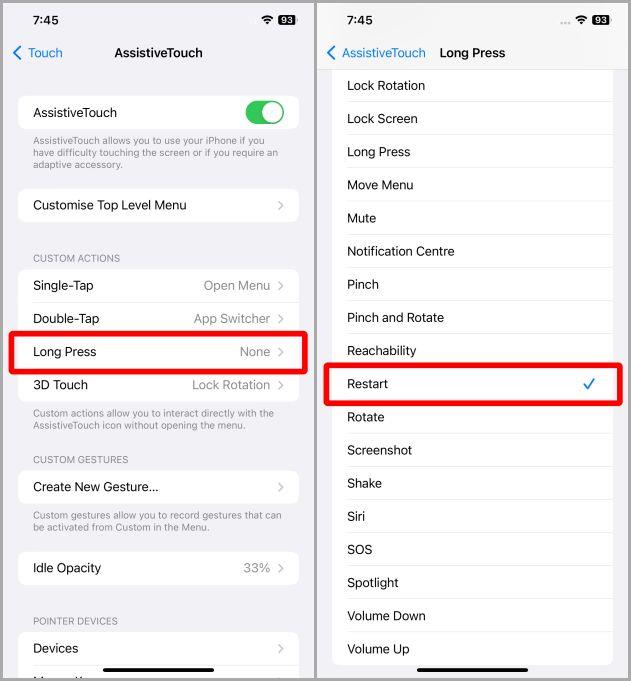
Teraz je na vašom iPhone nastavená vlastná akcia pre AssistiveTouch. Poďme sa pozrieť na kroky na reštartovanie vášho iPhone pomocou AssistiveTouch.
8. Dlho stlačte plávajúcu guľu AssistiveTouch .
9. Na obrazovke sa objaví kontextové okno, klepnite na Reštartovať . A váš iPhone sa teraz reštartuje.
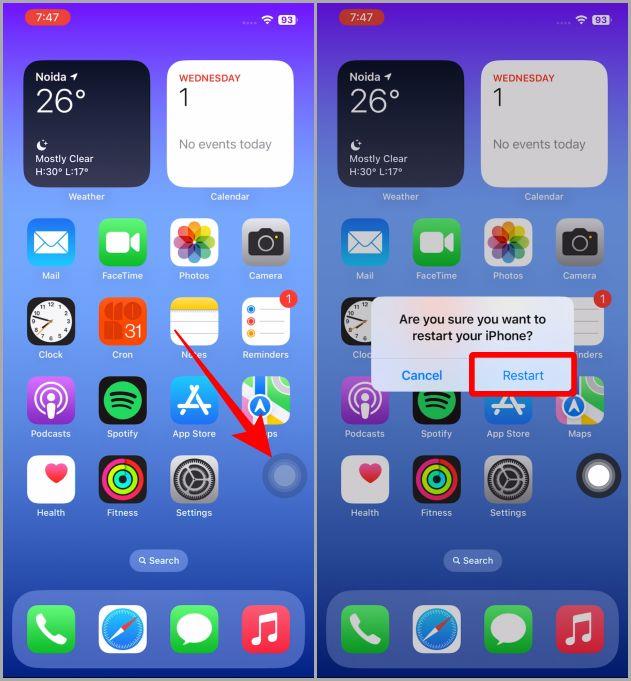
Metóda 4 - Reštartujte pomocou Siri
Siri je výkonný hlasový asistent na vašom iPhone. Môžete ho tiež použiť na vykonávanie rôznych vecí na vašom iPhone a ušetriť nejaké klepnutia. Najlepšie na tom je, že Siri vám môže pomôcť aj pri reštartovaní vášho iPhone. Tu sú kroky, ako to urobiť.
Výhody: Rýchly spôsob reštartovania iPhone je len pomocou hlasových príkazov. Navyše nemusíte iPhone znova zapínať ručne.
Nevýhody: Nebude to fungovať, ak váš iPhone nereaguje alebo ak nefunguje mikrofón. Váš iPhone musí byť odomknutý, aby mohla Siri reštartovať váš iPhone.
1. Povedzte „Hey Siri“, čím spustíte Siri na vašom iPhone. Alebo ho spustite stlačením a podržaním bočného tlačidla .
Poznámka: Ak chcete použiť Siri na reštartovanie iPhone, musíte svoj iPhone nechať odomknutý .
2. Povedzte reštartovať môj iPhone .
3. Požiada vás o potvrdenie reštartu, povedzte áno , alebo môžete tiež klepnúť na Reštartovať . A váš iPhone sa teraz reštartuje.
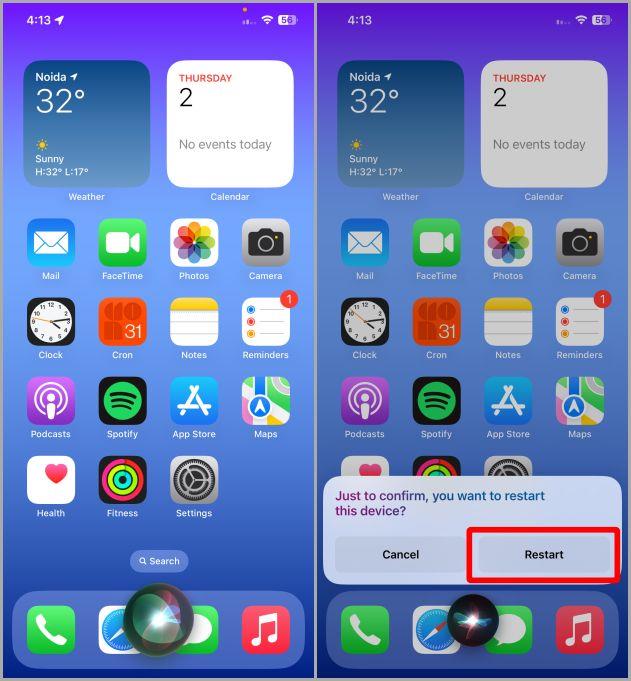
Reštartujte iPhone efektívne
Reštartovanie je jednoduchý, ale efektívny spôsob riešenia mnohých problémov s iPhone. Reštartuje sa váš iPhone automaticky? Tu je návod, ako zabrániť náhodnému reštartu iPhone .
Hovorí váš obľúbený influencer iným jazykom? Takto môžete preložiť ich príbeh Instagramu, titulky, komentáre a životopis.
Microsoft Copilot je teraz pre Android a iOS a ponúka funkcie chatbotov, generovanie obrázkov a oveľa viac. Tu je návod, ako ho môžete použiť a používať
Zaujíma vás, ako zdieľať (uložené) zbierky na spoluprácu s kýmkoľvek na Instagrame? Tu je návod, ako vytvárať, zdieľať a pridávať do uložených zbierok.
Chcete odstrániť pozadie z obrázka zadarmo? Tu je návod, ako pomocou aplikácie Maľovanie a maľovanie 3D spriehľadniť pozadie obrázka.
Vlastné pokyny sú užitočné na to, aby o vás ChatGPT vedelo a môžu byť užitočné aj pri nastavení predvoleného štýlu a preferencií.
Chcete používať dva počítače so systémom Windows pomocou rovnakej myši a klávesnice? Naučte sa používať PowerToys na ovládanie viacerých počítačov pomocou jednej myši a klávesnice.
Zistite, ako sa zásobník miniaplikácií a inteligentný zásobník líšia a ako okamžite pridať, odstrániť a upraviť zásobníky miniaplikácií na vašom iPhone. Uľahčuje pohyb.
Reštartujete svoj iPhone tak, že ho najskôr vypnete a potom znova zapnete? Naučte sa reštartovať svoj iPhone jednoducho ako Android.
Zaujíma vás, aké je číslo modelu Fire TV Stick, ktorý máte. Pozrite si pár jednoduchých spôsobov, ako zistiť číslo modelu.
Pociťujete pomalú rýchlosť nabíjania telefónu? Tu sú spôsoby, ako urýchliť nabíjanie telefónu Samsung Galaxy.
Naučte sa, ako vytvoriť zoznam alebo kontrolný zoznam v aplikácii Poznámky pre iPhone, upravovať zoznam, triediť a odstraňovať položky v zozname a zdieľať poznámky s ostatnými.
Svoje príspevky alebo tweety z X (predtým Twitter) môžete zdieľať na Instagrame v rôznych formátoch, ako sú príspevky, kotúče a príbehy. Tu sa dozviete ako.
Chcete dočasne alebo natrvalo vypnúť OneDrive v počítači so systémom Windows? Zistite, ako sa odhlásiť, pozastaviť, skryť alebo odinštalovať OneDrive v systéme Windows.
Kúpili ste si nedávno OLED telefón, televízor alebo monitor a chcete ho chrániť pred vypálením obrazovky? Tu je návod, ako to dosiahnuť.
Chcete si prezerať poznámky z telefónu Samsung na MacBooku? Zistite, ako získať prístup k Samsung Note na Macu.
Chcete uložiť jednu alebo viacero e-mailových adries do adresára v Gmaile? Zistite, ako pridať e-mail do zoznamu kontaktov v Gmaile z mobilu a počítača.
Ak aplikácia nereaguje a v systéme macOS už nefunguje správne, tu je niekoľko spôsobov, ako vynútiť ukončenie aplikácií v systéme Mac.
Tu sú 4 najlepšie spôsoby zdieľania súborov (veľkých alebo malých) medzi dvoma zariadeniami so systémom Windows bez použitia káblov alebo iných periférnych zariadení.
Nielenže môžete zmeniť obal zoznamu skladieb ľubovoľným obrázkom, ale Apple Music ponúka aj predpripravené obaly, z ktorých si môžete vybrať. Tu je návod, ako upraviť
Príliš veľa zariadení Apple s rovnakým názvom AirDrop? Tu sú rýchle riešenia na zmenu názvu AirDrop na Macu, iPhone a iPade.
Je váš iPhone zaseknutý v tmavom režime? Tu je to, čo môžete urobiť, aby sa váš iPhone prepol späť do svetelného režimu.
Niektoré z najlepších aplikácií morzeovky pre iPhone a iPad na učenie, kódovanie, dekódovanie a dokonca hranie hier na základe štandardných postupov morzeovky.
Chcete chrániť svoje textové správy pred neoprávneným prístupom? Takto môžete uzamknúť aplikáciu správ na vašom iPhone bez útek z väzenia.
Ako sťahovať a používať Apple Mapy offline na iPhone
Hľadáte sprievodcu, ktorý vysvetľuje význam nástrojov na označovanie iPhone? Prečítajte si príspevok a dozviete sa o rôznych tipoch na používanie editora značiek na iPhone.
Zdá sa vám fotoaparát vášho iPhone rozmazaný? Pomocou týchto tipov na riešenie problémov okamžite vyriešite základný problém.
Zistite, ako sa zásobník miniaplikácií a inteligentný zásobník líšia a ako okamžite pridať, odstrániť a upraviť zásobníky miniaplikácií na vašom iPhone. Uľahčuje pohyb.
Tu je to, čo znamená žiadny servisný text alebo ikona na iPhone, ako opraviť žiadnu službu a získať späť signál operátora a čo môžete a nemôžete robiť.
Tu je návod, ako nastaviť a používať tlačidlo Action na novom iPhone 15. Existuje množstvo funkcií, ktorým ho môžete natívne priradiť.
Máte problémy s kontaktným plagátom na vašom iPhone? Pozrite si hlavné spôsoby, ako opraviť nefunkčný plagát kontaktu na iPhone.


























